Основная таблица
Таблица отображает дубликаты и противоречия в исходном наборе данных:
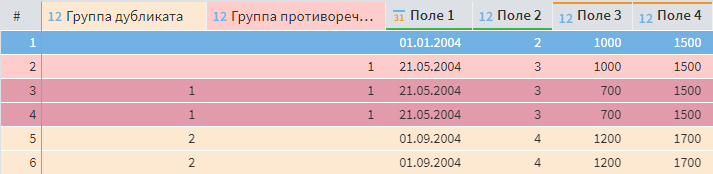
Примечание: колонки "Дубликат" и "Противоречие" — по умолчанию скрыты при первом запуске визуализатора. Для отображения скрытых столбцов необходимо в выпадающем списке
"Столбцы" установить галочки напротив столбцов "Дубликат" и/или "Противоречие".
Цветовая индикация
В таблице своим цветом выделяются строки:
 Дубликаты;
Дубликаты; Противоречия;
Противоречия; Дубликаты и противоречия.
Дубликаты и противоречия.
Заголовки колонок "Признак дубликата", "Группа дубликата", "Признак противоречия", "Группа противоречия" выделяются таким же цветом, как и соответствующие строки.
Заголовки колонок, помеченные в компоненте как входные и выходные, выделяются цветом (градации серого), имена этих колонок выделены полужирным шрифтом. Помимо этого, входные поля подчеркиваются  цветом, а выходные надчеркиваются
цветом, а выходные надчеркиваются  цветом.
цветом.
Выделение противоречий
При выделении строки с противоречием другие противоречия из этой группы, которые отличаются от выделенного (только первое отличие), будут отмечены цветом:
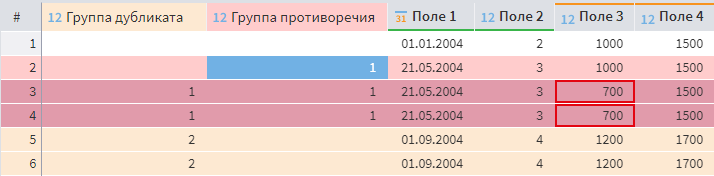
Навигация
Навигация по таблице осуществляется при помощи мышки и панели навигации в нижней части визуализатора:
- Перейти на
предыдущую/
следующую страницу;
- Перейти на
первую/
последнюю страницу.
Для перехода на определённую страницу необходимо ввести её номер в поле ввода, расположенное между кнопками навигации. На одной странице отображается 1 000 000 записей.
- Ctrl + Left — перейти на предыдущую страницу;
- Ctrl + Right — перейти на следующую страницу;
- Alt + 1 — Alt + 8 — перейти на страницу с номером;
- Ctrl + G — перейти к строке;
- Ctrl + F — поиск текущего выделенного значения;
- F3 — перейти к следующему найденному значению;
- Home — перейти на первую колонку строки таблицы;
- Home + Alt — перейти на первую строку таблицы;
- End — перейти на последнюю колонку строки таблицы;
- End + Alt — перейти на последнюю строку таблицы;
- Ctrl + Up — переместить строку в Детализации вверх;
- Ctrl + Down — переместить строку в Детализации вниз.
Дополнительная информация
- # — номер строки в таблице;
- № — номер строки в исходном наборе данных (например, после фильтрации).
Настроить сортировку можно, щёлкая на заголовки столбцов непосредственно в самом визуализаторе.
Значение каждой ячейки можно скопировать в текстовом формате, нажав комбинацию клавиш Ctrl+C.
Рядом с заголовком каждого столбца есть кнопка , нажатием на которую вызывается выпадающее меню. Через него можно скрыть/отобразить столбец, а также зафиксировать или снять фиксацию со столбца.
Порядок столбцов можно менять перетаскиванием, удерживая левую кнопку мыши на заголовке перемещаемого столбца.
